Einen Text eingeben

... dazu musst du eigentlich nur oben, auf den Button "bearbeiten" klicken,

schon öffnet sich ein neues Fenster.
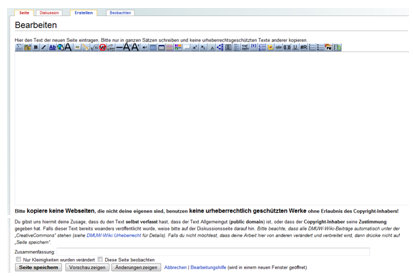

In diesem Fenster kannst du deinen Text einfach eingeben, wie in einem Schreibprogramm.
Anschließend klickst du unterhalb des Eingabefeldes auf den Button "Seite speichern".

Schon erscheint dein Text auf der ursprünglichen Seite.
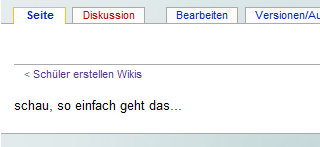
Jetzt bist du an der Reihe, probiers doch mal aus! Du kannst nichts kaputt machen, ich habe ein Art Übrungsfeld für dich aufgebaut. Dazu klickst du einfach auf den orangenen Butten "Bearbeiten". Dann gibst du den Text: "Hey, das ist ja einfach!" ein. Na los!
bearbeiten
Ähnlich, wie in einem Schreibprogramm hast du auch hier die Möglichkeit einen Text zu formatieren. In der folgenden Tabelle, habe ich die wichtigsten Befehle für dich zusammengefasst. Du musst sie dir nicht merken, das Wiki merkt sie sich ;-). Du kannst immer wieder auf diese Seite zurückkehren und dir einen Befehl heraussuchen.
die erste Lektion hast du also schon erfolgreich abgehakt, auf zur nächsten:
|
Lernpfad
|
| Was du schreibst | Wie es dargestellt wird |
|---|---|
| Normaler Text erscheint genau so, wie du ihn eingibst |
Normaler Text erscheint genau so, wie du ihn eingibst |
| Ein Zeilenumbruch ohne neuen Absatzbeginn wird durch die Eingabe von <br /> realisiert. <br /> Zur (sparsamen) Verwendung siehe oben. | Ein Zeilenumbruch ohne neuen Absatzbeginn wird durch die Eingabe von <br /> realisiert. Zur (sparsamen) Verwendung siehe oben. |
| kursiv | kursiv |
| fett | fett |
| fett und kursiv | fett und kursiv |
| <sup>hochgestellt</sup> | Text hochgestellt |
| <sub>tiefgestellt</sub> | Text tiefgestellt |
|
== Überschrift Ebene 2 == === Überschrift Ebene 3 === ==== Überschrift Ebene 4 ==== ===== Überschrift Ebene 5 ===== ====== Überschrift Ebene 6 ====== |
Überschrift Ebene 2
Überschrift Ebene 3
Überschrift Ebene 4
Überschrift Ebene 5
Überschrift Ebene 6
|
* eins
|
|
# eins
|
|
|
vorformatierter Text |
vorformatierter Text mit einem Leerzeichen # am Zeilenanfang |
|
Für Gedichte und ähnliche Texte: |
Ob ich Biblio- was bin? |
| <code>Markiert Text als Quelltext</code> | Markiert Text als Quelltext |
| Dies ist ein<!-- unsichtbarer Kommentar-->. | Dies ist ein. |
| Automatischen Zeilenumbruch zwischen logisch zusammengehörenden Elementen verhindern: geschütztes Leerzeichen („non-breaking space“): 10 kg, Dr. Best oder geschützten Bindestrich (Unicode-Zeichen Nummer 8209 bzw. (hex) 2011): Müller‑Lüdenscheid, Regenhose und ‑jacke verwenden. | Automatischen Zeilenumbruch zwischen logisch zusammengehörenden Elementen verhindern:
geschütztes Leerzeichen („non-breaking space“): 10 kg, Dr. Best oder geschützten Bindestrich (<a href="/wiki/Unicode" title="Unicode">Unicode</a>-Zeichen Nummer 8209 bzw. (hex) 2011): Müller‑Lüdenscheid, Regenhose und ‑jacke verwenden. |

